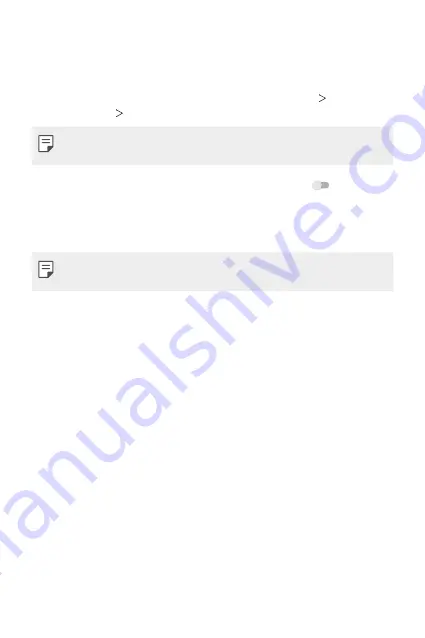
Paramètres
60
Impression
Vous pouvez connecter votre appareil à une imprimante Bluetooth et
imprimer des photos ou des documents enregistrés sur l’appareil.
1
Sur l’écran des paramètres, touchez
Appareils connectés
Préférences
de connexion
Impression
.
•
Si l’imprimante souhaitée ne figure pas dans la liste, installez le pilote
d’imprimante à partir de la boutique d’applications.
2
Touchez
Service d’impression par défaut
puis touchez
pour l’activer.
3
Sélectionnez une imprimante dans la liste des imprimantes qui s’affiche
à l’écran.
•
Pour ajouter une imprimante, touchez
Ajouter un service
.
•
Si vous n’avez pas de compte Google, touchez
AJOUTER UN COMPTE
pour
créer un compte.
Fichiers reçus
Le contenu reçu via Bluetooth est affiché.
Applis et notifications
Vous pouvez consulter la liste des applications installées et configurer les
paramètres pour les notifications, les autorisations d’application, etc.
1
Sur l’écran des paramètres, touchez
Applis et notifications
.
2
Personnalisez les paramètres.
•
Notifications
: Selon les notifications que vous souhaitez, vous pouvez
modifier les paramètres de certaines applications.
•
Applications par défaut
: Vous pouvez vérifier et configurer les
applications par défaut.
Summary of Contents for LM-X120WM
Page 6: ...Custom designed Features 01 ...
Page 8: ...Basic Functions 02 ...
Page 31: ...Useful Apps 03 ...
Page 52: ...Settings 04 ...
Page 72: ...Appendix 05 ...
Page 85: ...For Your Safety 06 ...
Page 108: ...LIMITED WARRANTY 07 ...
Page 120: ...Fonctions personnalisées 01 ...
Page 122: ...Fonctions de base 02 ...
Page 145: ...Applications utiles 03 ...
Page 166: ...Paramètres 04 ...
Page 186: ...Annexe 05 ...
Page 199: ...Pour votre sécurité 06 ...
Page 223: ...GARANTIE LIMITÉE 07 ...
Page 231: ......
















































